みなさま、こんにちは。
iPhoneにはどんなアカウントを登録してますか? 私は個人のGmail、ソフトバンクメール、会社のメール、天気……など、結構な数を同期しております。
もともとAndroidを使っていてiPhoneに乗り換えたという方、「カレンダーだけは同期したい!」など、さまざまだと思いますので、今日はイチから順に“メール/連絡先/カレンダー”のアカウント設定をおさらいします。
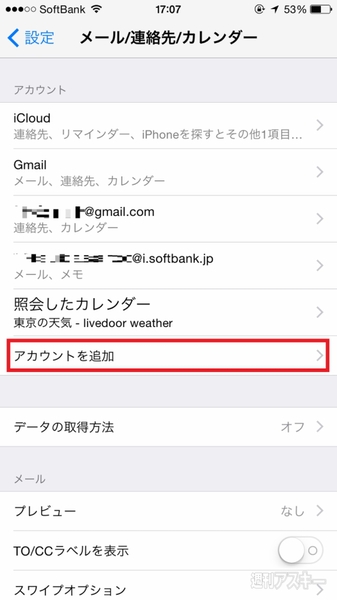 |
|---|
設定から“メール/連絡先/カレンダー”を開いて、“アカウントを追加”を選択します。
 |
|---|
今回は例として『Gmail』を選択します。
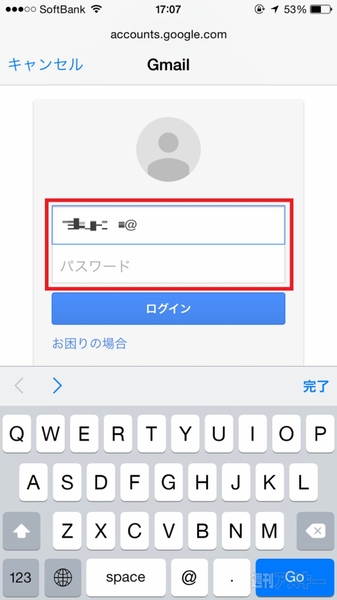 |
|---|
メールアドレスとパスワードを入力します。
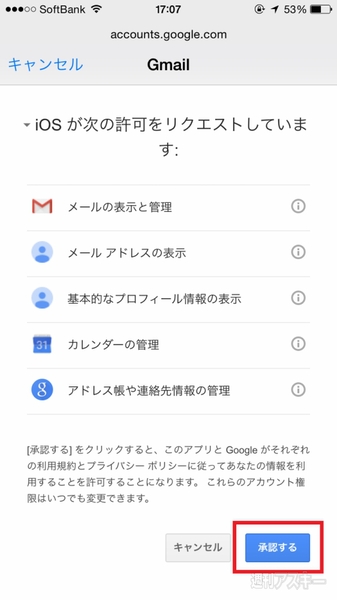 |
|---|
入力が終わったら“承認する”を選択しましょう。
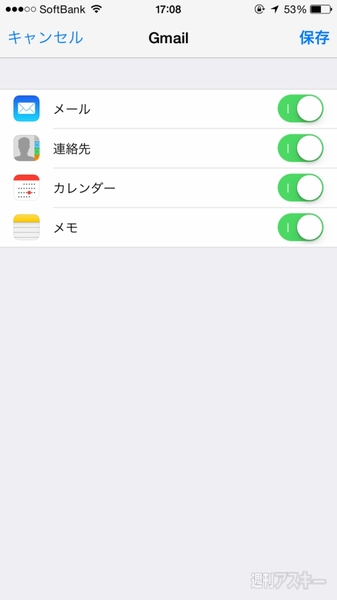 |
|---|
登録したアカウントの項目から、同期したいものをオンにすれば完了です。
最初の“アカントを追加”のところから“その他”を選択すると、メールだけではなく、連絡先やカレンダーを追加することができます。スケジュール同期のオン/オフも設定ができるので、iPhoneにすべてまとめると便利ですよ。お試しください。
※iOS8.4で検証しました。
■あわせて読みたいiOS Tips
iPhoneの電池が長持ちに?今さら聞けないメールの常識プッシュとフェッチとは
iPhoneはデフォルトアカウントを設定すれば今よりもっとメールが使いやすくなる
「メール届いてないよ」と絶対言われないiPhoneのメール設定
■まとめて読みたい方をこちら
iPhoneとiPadで使える超便利Tips集
■つばさが紹介したiPhoneテクニックが動画になりました
iPhone使い方講座
 |
|---|
この記事を書いているつばさのFacebookページができました。
スキマ時間などにのぞいてくださいませ。
週刊アスキーの最新情報を購読しよう
本記事はアフィリエイトプログラムによる収益を得ている場合があります



